
Отрегулируйте все четыре поля в окне «Параметры страницы».
Кредит изображения: Изображение любезно предоставлено Google.
Если вы хотите настроить поля в следующем документе Google Docs, вам лучше всего подойдет окно «Параметры страницы». Здесь вы можете указать размер всех четырех полей, сделав их настолько широкими или узкими, насколько вам нужно. Единственная проблема с полями в Документах Google, как и во многих бесплатных приложениях для обработки текстов, заключается в том, что поля применяются ко всему документу. Однако вы можете настроить поля, играя с отступами, размерами нижнего колонтитула и верхнего колонтитула.
Настройка полей в параметрах страницы

Укажите поля в окне «Параметры страницы».
Кредит изображения: Изображение любезно предоставлено Google.
Вы можете в любое время установить и повторно установить поля в Документах Google, выбрав «Параметры страницы» в меню документа «Файл». Установите все четыре поля, введя значения в дюймах в текстовые поля полей. Например, для поля в полдюйма введите «0,5». Если вы хотите сохранить эти поля для будущих документов, нажмите кнопку «Установить по умолчанию». Поля, а также размер страницы, ориентация страницы и цвет страницы, которые вы указали, будут использованы в следующий раз, когда вы создадите новый документ.
Видео дня
Регулировка полей на странице

Отрегулируйте поля, перетащив линейку.
Кредит изображения: Изображение любезно предоставлено Microsoft.
Используйте линейку над страницей в Google Документах, чтобы установить поля, не открывая окно «Параметры страницы». Если линейка не отображается, выберите «Показать линейку» в меню «Просмотр». Чтобы настроить поле, вам нужно переместить курсор так, чтобы он находился прямо над линией, разделяющей белые и серые области на линейке. Если синие ограничители отступов мешают, перетащите каждую из них в сторону, отрегулируйте поля, а затем верните ограничители в нужное место.
Использование отступов для настройки полей

Треугольный ограничитель отступа слева находится ниже прямоугольного ограничителя отступа первой строки.
Кредит изображения: Изображение любезно предоставлено Google.
Если вы хотите отрегулировать левое или правое поля для одной страницы, не затрагивая остальную часть документа, используйте ограничители отступов на линейке. Треугольные ограничители предназначены для левого и правого отступов, а прямоугольные ограничители - для отступа первой строки. Выделите текст на странице, а затем перетащите «Отступ слева» и «Отступ справа» в нужное место. Обратите внимание, что вы можете делать отступы только внутри поля, поэтому установите поля для самых узких страниц и используйте отступы, чтобы увеличить пространство на определенных страницах.
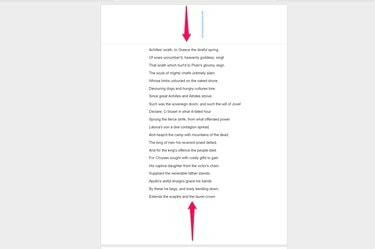
Пустые верхние и нижние колонтитулы увеличивают пространство для полей.
Кредит изображения: Изображение любезно предоставлено Google.
Чтобы добавить дополнительное пространство вверху или внизу определенных страниц документа, используйте параметры верхнего и нижнего колонтитула. Как и отступы, это можно использовать только для добавления места на странице, но не для уменьшения полей. Перейдите на любую страницу и выберите «Верхний колонтитул» или «Нижний колонтитул» в меню «Вставка», а затем нажмите клавишу «Ввод» один или несколько раз, чтобы добавить пустые строки. Добавление «разрыва страницы» также в меню «Вставка» также добавляет пространство внизу страницы при ее печати.



